这篇文章主要介绍“台式电脑连不上网如何解决”,在日常操作中,相信很多人在台式电脑连不上网如何解决问题上存在疑惑,小编查阅了各式资料,整理出简单好用的操作方法,希望对大家解答”台式电脑连不上网如何解决”的疑惑有所帮助!接下来,请跟着小编一起来学习吧!
台式电脑连不上网解决方法:
1.首先我们右键点击计算机,选择”设备管理器“。
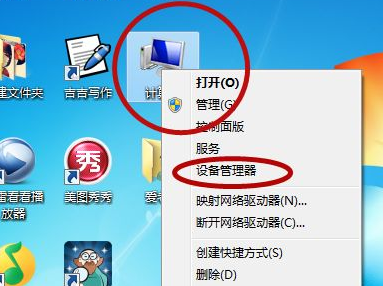
2.在设备管理器页面中,我们找到”网络适配器“选项。
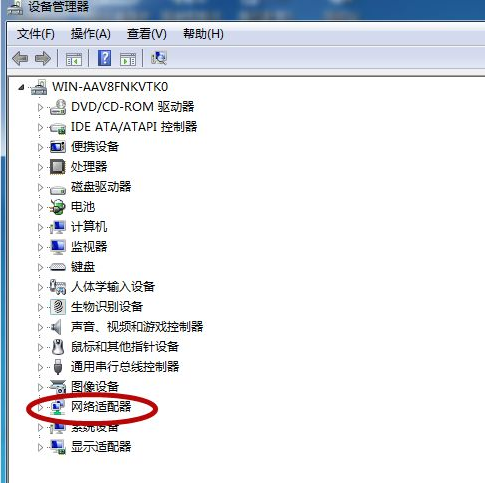
3.然后选择我们的网卡驱动,点击”更新驱动程序软件“然后看看是否能连上网络。
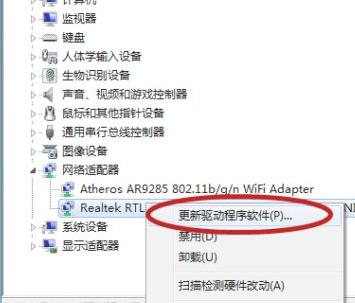
4.如果还不行可能是网线故障原因,我们将网线中的水晶头重新做一下,做好后可用网线测试仪测试一下,如果1、2、3、6灯亮说明制作成功,或者更换网线解决。
5.如果还不行的话,我们可以点击电脑上的网络,选择”属性“选项。
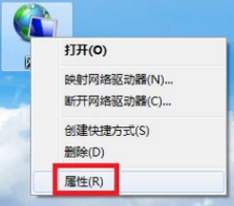
6.在页面中选择”更改适配器设置“选项。
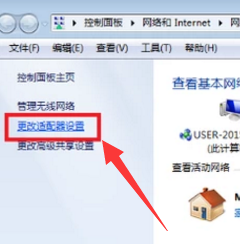
7.选择本地连接,把它”禁用“。
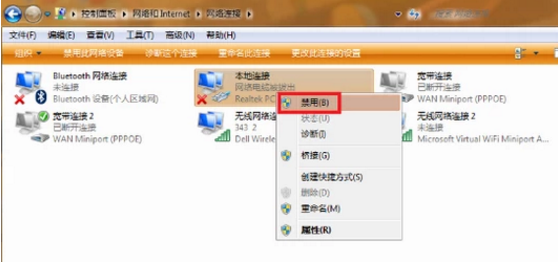
8.等一下再把它”启用“即可。
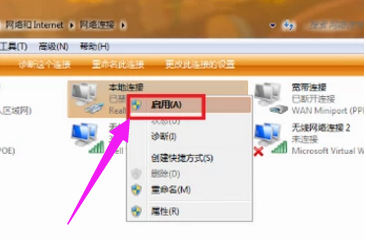
到此,关于“台式电脑连不上网如何解决”的学习就结束了,希望能够解决大家的疑惑。理论与实践的搭配能更好的帮助大家学习,快去试试吧!若想继续学习更多相关知识,请继续关注网站,小编会继续努力为大家带来更多实用的文章!
推荐阅读:win11连不上网如何解决






发表评论 取消回复